 Невозможно продолжить работу после появления экрана Подключение принтера
Невозможно продолжить работу после появления экрана Подключение принтера

Если не удается продолжить работу после появления экрана Подключение принтера (Printer Connection), проверьте следующие элементы.
-
Проверка 1 Убедитесь, что USB-кабель надежно подключен к принтеру и компьютеру.
Соедините принтер и компьютер с помощью USB-кабеля, как показано на рисунке ниже. USB-порт расположен на задней панели принтера.
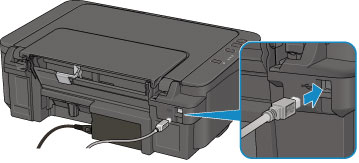
-
Проверка 2 Следуя приведенным ниже инструкциям, снова подключите принтер к компьютеру.
 Внимание!
Внимание!-
Для Mac OS убедитесь, что значок замка находится в нижней левой части экрана Принтеры и сканеры (Printers & Scanners) (экрана Печать и сканирование (Print & Scan) в Mac OS X v10.8).
Если отображается значок
 (заблокировано), щелкните его для разблокировки. (Для выполнения разблокировки необходимы имя и пароль администратора.)
(заблокировано), щелкните его для разблокировки. (Для выполнения разблокировки необходимы имя и пароль администратора.)
-
Выключите принтер.
-
Отключите USB-кабель от принтера и компьютера, а затем подсоедините его снова.
-
Включите принтер.
-
-
Проверка 3 Если проблему не удается устранить, переустановите MP Drivers в соответствии с приведенными ниже инструкциями.
-
Нажмите кнопку Отмена (Cancel).
-
Щелкните Повторный запуск (Start Over) на экране Сбой установки (Installation Failure).
-
Щелкните Выход (Exit) на экране Начать настройку (Start Setup) и завершите настройку.
-
Выключите принтер.
-
Перезагрузите компьютер.
-
Убедитесь, что нет работающих приложений.
-
Повторите настройку в соответствии с инструкциями на веб-сайте Canon.
 Примечание.
Примечание.-
Для повторной настройки в Windows можно использовать установочный компакт-диск.
-
-

